鼠标和键盘等蓝牙配件对于您的苹果Mac电脑来说非常方便 。然而,这些设备的电池寿命有限,因此定期检查其电池寿命可确保您不会因突然断开连接而措手不及 。谁不想只需点击几下即可检查蓝牙配件的电池电量?幸运的是,您的Mac提供了几种简单的方法来检查连接到苹果Mac电脑的蓝牙设备的电池电量 。下面让我们探讨一下这些简单的选项 。
1.从Mac上的菜单栏检查Mac 中最容易查看的区域之一是菜单栏 — 只需轻轻一划光标即可显示菜单栏 。事实上,您还可以 让菜单栏始终在全屏模式下显示。
如果您在菜单栏中看不到蓝牙图标,则需要手动添加 。以下是将其添加到 Mac 上的方法:
对于运行 macOS Ventura 或更高版本的 Mac:
- 点击 Apple 菜单 → 系统设置 。< /span>
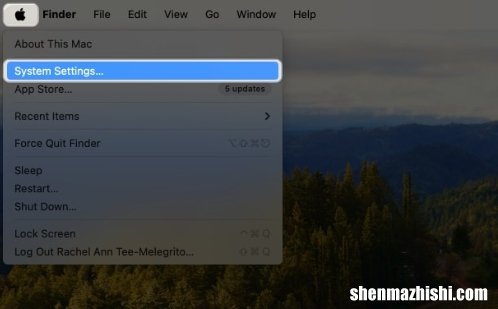
文章插图
- 从侧边栏中选择 控制中心。
- 在 控制中心模块下,查找 蓝牙 并从下拉菜单中选择 在菜单栏中显示。
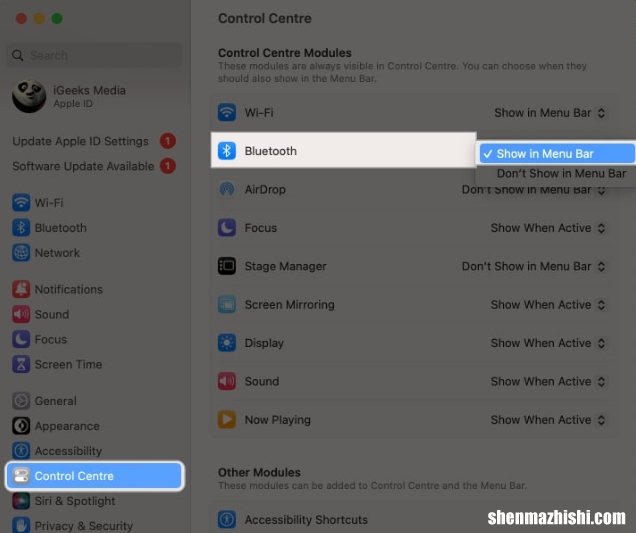
文章插图
2.Mac 上的控制中心如果您不想将蓝牙图标添加到菜单栏,特别是如果它已经有太多图标,您可以通过控制中心访问它 。
- 点击菜单栏上的 控制中心 图标 → 点击 蓝牙 。
- 将出现一个弹出窗口,列出所有蓝牙设备并显示当前连接到 Mac 的设备的电池百分比 。
3. 在 macOS Sonama 中使用电池小组件macOS Sonama 的电池小部件是一个用于跟踪电池电量的便捷工具 。它显示 Mac 以及通过蓝牙连接的任何其他附近设备的电池电量 。
- 按住 Control 键并点击 或 用两根手指点按 桌面壁纸可查看上下文菜单 。
- 选择 编辑小部件 。

文章插图
- 从左侧边栏中选择电池 → 选择小部件 风格您从右侧选择 。
- Intel Arc Control无法在Windows上打开或工作
- 苹果手机卡在Apple标志上?5种方法解决它!
- 如何在iPhone上安排短信,苹果定时发送设置
- iPhone或iPad上缺少个人热点吗?12种修复方法!
- 连接Android或iPhone时手机链接卡住
- 如何在Windows11中关闭网站推荐
- Windows推送通知用户服务高内存或CPU使用率
- 无法在Windows11/10上取消麦克风静音
- 如何使程序对Windows11/10中的所有用户可用
